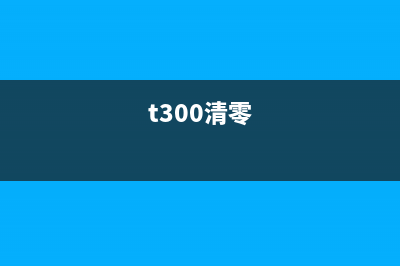如何在梅林固件下实现打印机共享功能(梅林固件安装trojan)
整理分享如何在梅林固件下实现打印机共享功能(梅林固件安装trojan),希望有所帮助,仅作参考,欢迎阅读内容。
内容相关其他词:梅林固件 教程,梅林固件怎么进入,梅林固件怎么进入,梅林固件系统设置,梅林固件系统设置,如何使用梅林固件,梅林固件安装trojan,梅林固件系统设置,内容如对您有帮助,希望把内容链接给更多的朋友!
步骤一连接打印机
首先,你需要将打印机连接到路由器上。如果你的打印机支持监听网络连接,你可以通过Wi-Fi将其连接到路由器。如果你的打印机不支持Wi-Fi,你可以使用USB将其连接到路由器。无论使用哪种方式,确保打印机已正确连接到路由器。
步骤二设置打印机共享
接下来,你需要设置打印机共享。在梅林固件中,你可以通过以下步骤来完成此*作
1. 登录路由器的管理界面。在浏览器中输入路由器的IP*,然后输入用户名和密码进行登录。
2. 在管理界面中,找到“设置”选项,并选择“USB应用程序”。
3. 在“USB应用程序”菜单中,选择“打印服务器”。
4. 在“打印服务器”设置中,点击“启用打印服务器”。

5. 在“打印服务器”设置中,选择“添加打印机”。
6. 在“添加打印机”设置中,输入打印机的名称和IP*。
7. 点击“应用”按钮保存设置。
步骤三连接到打印机
dows*作*中,你可以按照以下步骤进行*作
1. 点击“开始”按钮,并选择“控制面板”。
2. 在控制面板中,选择“设备和打印机”。
3. 点击“添加打印机”按钮。
4. 选择“添加网络、*或蓝牙打印机”。
5. 选择共享打印机的名称,并安装驱动程序。
6. 完成安装后,你可以在“设备和打印机”中找到共享的打印机。
通过上述步骤,你可以在梅林固件下实现打印机共享功能。这个功能可以让你在家庭或办公室网络中方便地打印文件和照片,提高工作效率。如果你遇到任何问题,请参考梅林固件的官方文档,或寻求技术支持。